Predstavljamo automatsko spremanje za Microsoft Office 2016

AutoSave je nova značajka koja sprema promjene u Office dokumentima u stvarnom vremenu u OneDrive i SharePoint. Pogledajmo kako to omogućiti i sve pojedinosti o tome kako to funkcionira.
Dogodilo se svima nama Sati rada izgubljeni jer smo zaboravili spasiti svoj rad. Baš kad je sve savršeno, CRASH. Sve je nestalo. Pa, imam dobre vijesti za vas i tako se zove Microsoft Office AutoSave!
Automatsko spremanje je novo predstavljeno u nadogradnji za srpanj 2017. (verzija 1707 graditi 8236.xxxx) za pretplatnike Office 365. Prema Microsoftu:
Spremi rano, štedi često sada je stvar prošlosti. Office AutoSave štedi na svakih nekoliko sekundi pa ne morate!
Uključeno u Excel 2016 i Powerpoint 2016, thenova značajka automatskog spremanja ne samo da sprema dokument na nekoliko sekundi, ovisno o tome što radite, već koristi i jednostavno sučelje za povratak na prethodne verzije datoteka.
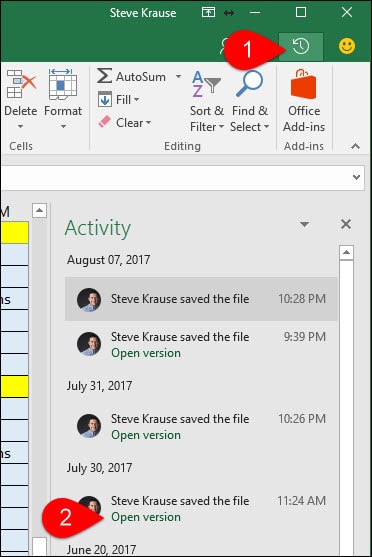
Kako omogućiti automatsko spremanje?
Ako ste ažurirali ažuriranje za srpanj 2017.,Automatsko spremanje omogućeno je prema zadanim postavkama kada spremite datoteku u OneDrive, OneDrive for Business ili Sharepoint Online. Još jedna lijepa značajka programa AutoSave je ta što vam omogućuje suradnju s drugim korisnicima koji također uređuju datoteku. Budući da se datoteka automatski sprema, sve promjene koje unesete vidjet će svi korisnici gotovo odmah.
Što, gdje je Datoteka> Spremi kao otišla?
Kao što sam rekao prije, ovo je ogromna promjena, jer ne samo da dodaje AutoSave zaštitu, već mijenja i izbornik File. Naredba Spremi kao je zamijenjena s Spremi kopiju naredba.
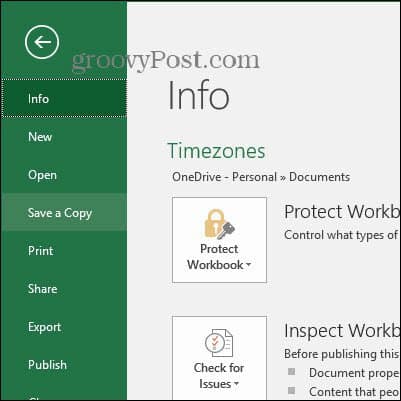
Upozorenje: Budući da se datoteke mijenjaju odmah nakon što je počnete uređivati, važno je koristiti Spremi kopiju naredite ako ne želite urediti izvornu datoteku.
Ne vidim automatsko spremanje. Što nije u redu?
Moglo bi biti nekoliko problema:
- Imate li najnovije ažuriranje Microsoft Officea? Pokrenite postupak ručnog ažuriranja sustava Microsoft Office da biste provjerili jeste li potpuno ažurirani.
- Jeste li pretplatnik Office 365? Ako ne, toplo preporučujem. Samo 1 TB prostora Onedrive nevjerojatna je za sigurnosno kopiranje datoteka i fotografija s vašeg mobilnog uređaja.
- Ako je dokument pohranjen na vašem lokalnom računalu, Automatsko spremanje bit će onemogućeno. Da biste to omogućili, morate spremiti svoj dokument u OneDrive, OneDrive for Business ili Sharepoint Online.
- Pazite da ne upotrebljavate stariji format datoteke poput .xls, .ppt ili .doc. Na primjer, spremite Excel datoteku kao .xlsx i pogledajte hoće li to riješiti problem.
Što se dogodi kad kliknem prekidač Automatsko spremanje i isključim ga?
Automatsko spremanje više neće spremiti vaš dokument dok unosite promjene. Umjesto toga, morat ćete kliknuti ikonu Spremi ili kliknite Datoteka> Spremi.
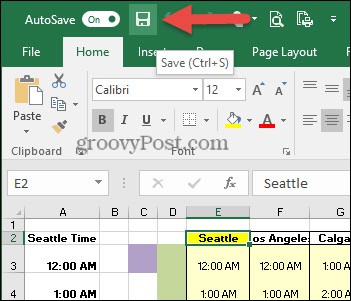










Ostavite komentar